wps2019字体的默认颜色怎么修改?
star蓦然回首
我们在使用wps2019文档的时候,想要修改默认字体的颜色,这时该怎么操作呢?

wps2019字体的默认颜色怎么修改?
我们在电脑上打开要编辑的文档,然后点击开始工具栏上的“字体”展开按钮。
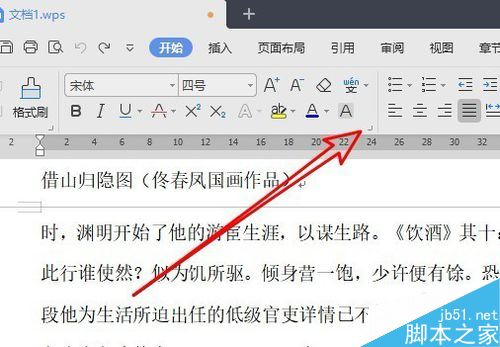
然后在打开的字体窗口中,我们找到“字体颜色”的下拉按钮。
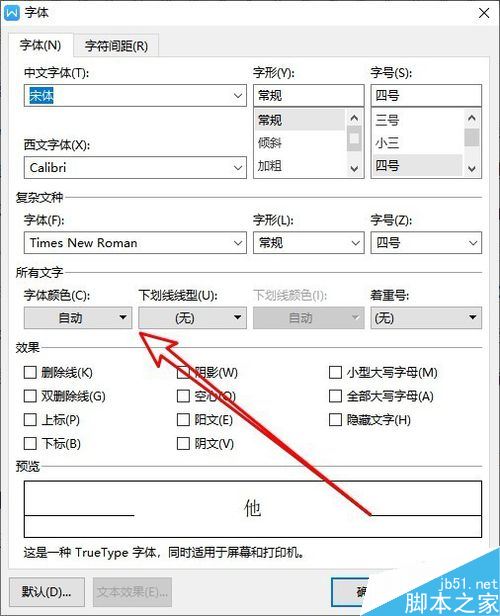
在弹出的下拉菜单中我们点击要设置的字体颜色。
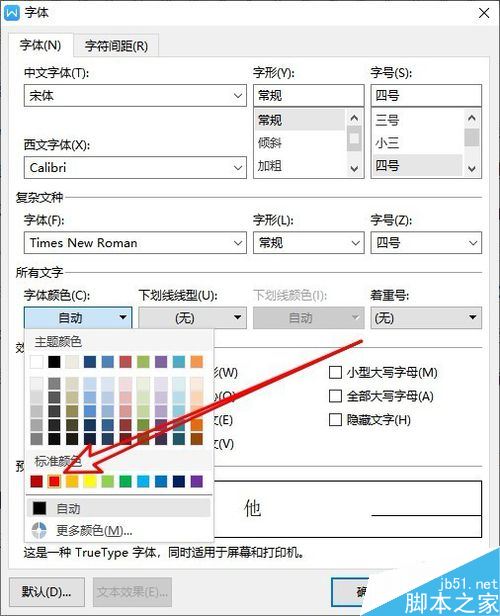
接着在打开的字体窗口中,点击左下角的“默认”按钮。
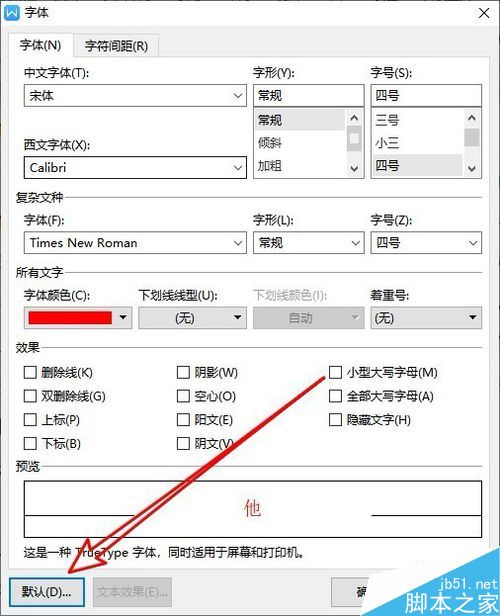
这时就会弹出一个确认要修改字体的提示,点击“确定”按钮。
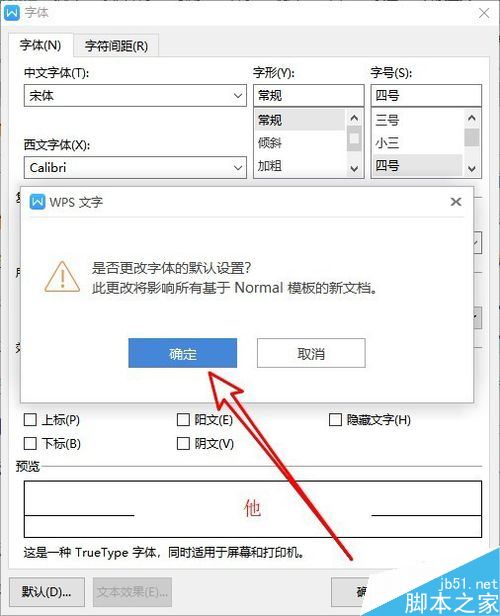
这样我们就把字体的默认颜色修改为红色了。
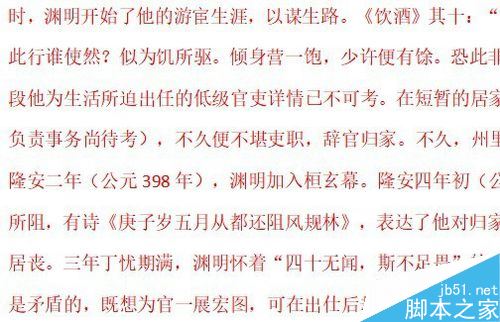
推荐阅读:
wps2019怎么删除云文档?wps2019备份云文档的删除方法
wps2019如何将文档、表格区分开?wps2019区分文档、表格教程
wps2019表格中怎么开启护眼模式?wps2019开启护眼模式教程
以上就是本篇文章的全部内容了,希望对各位有所帮助。如果大家还有其他方面的问题,可以留言交流,请持续关注脚本之家!

